Solución: “Solo llamadas de emergencia” en Android

Importante: Haz copia de seguridad antes de cualquier restablecimiento de fábrica. Muchas soluciones requieren acceso físico a la tarjeta SIM o a los ajustes del sistema.

Una conexión celular activa es esencial hoy en día. Ver el error “Solo llamadas de emergencia” en tu teléfono Android puede ser frustrante, sobre todo si necesitas hacer una llamada urgente. Este problema puede originarse por varias razones: cobertura o congestión de red, problemas con la tarjeta SIM, configuraciones incorrectas o fallos del sistema.
Este artículo explica paso a paso cómo diagnosticar y resolver el problema. Sigue las soluciones en orden y prueba después de cada una hasta que desaparezca el error.
Qué significa “Solo llamadas de emergencia”
En una línea: el teléfono no está registrado en la red del operador y solo permite marcar números de emergencia (p. ej., 112 o 911, según el país). Esto puede deberse a falta de servicio, bloqueo por contrato, fallo de SIM o conflicto de software.
Variantes de intención relacionadas
- arreglar solo llamadas de emergencia android
- android sin señal sólo emergencias
- problema red móvil android solución
- cómo reparar SIM en Android sin registro de red
1. Comprueba el estado del contrato o del servicio
Si compraste el teléfono bajo contrato con un operador, comprueba que tu plan y la cuenta estén activos. Un contrato caducado o un pago pendiente puede provocar la suspensión del servicio.
- Contacta al servicio de atención al cliente de tu operador por teléfono o chat.
- Visita una tienda física si sospechas bloqueo por facturación o verificación de identidad.
Nota: Si el bloqueo es por contrato, solo el operador puede reactivar la línea.
2. Alterna el Modo avión
Activar y desactivar “Modo avión” hace que el teléfono reinicie la conexión con las antenas móviles y en muchos casos soluciona cortes temporales.
- Desliza hacia abajo desde la parte superior para abrir Ajustes rápidos.
- Toca el toggle de Modo avión para activarlo.
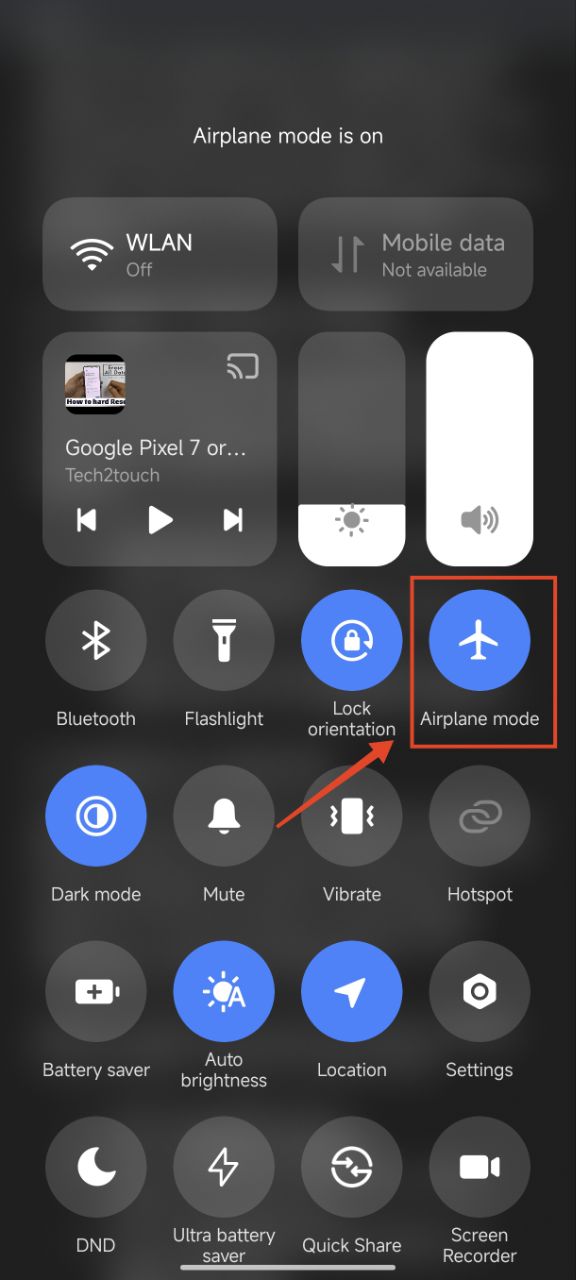
- Espera 5–10 segundos y desactívalo.
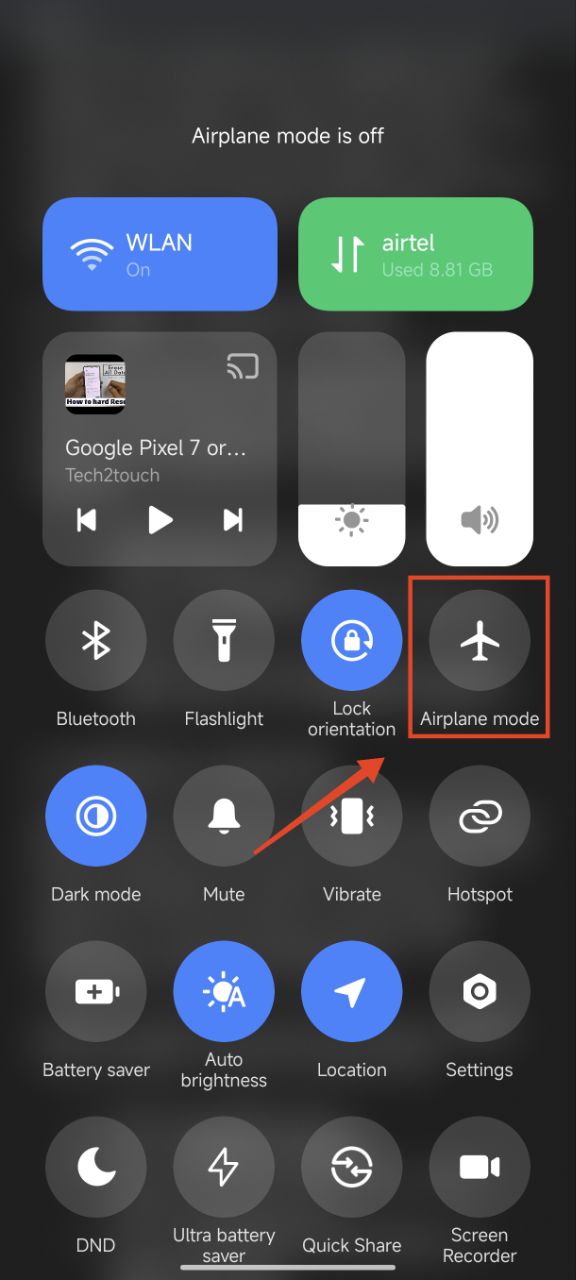
Consejo: Si tienes problemas frecuentes, deja el teléfono en Modo avión 30 segundos antes de reactivar para forzar una reconexión más completa.
3. Cambia a 4G/LTE (o 3G) en vez de 5G
5G aún no está disponible con la misma cobertura en todas las áreas. Si tu teléfono intenta usar solo 5G y no hay señal, puede aparecer el estado de emergencia.
Pasos generales (la ruta puede variar según el fabricante):
- Abre la app Ajustes.
- Toca Redes móviles.

- Selecciona la tarjeta SIM correspondiente.
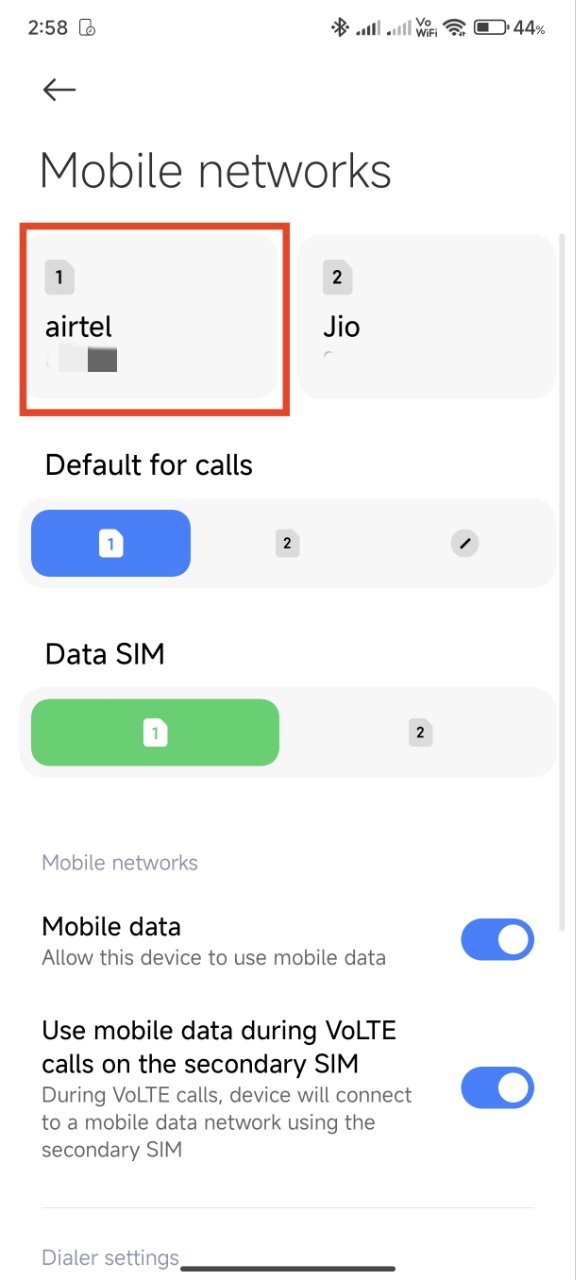
- En Tipo de red preferida, elige 4G/LTE o 3G si 4G no está disponible.
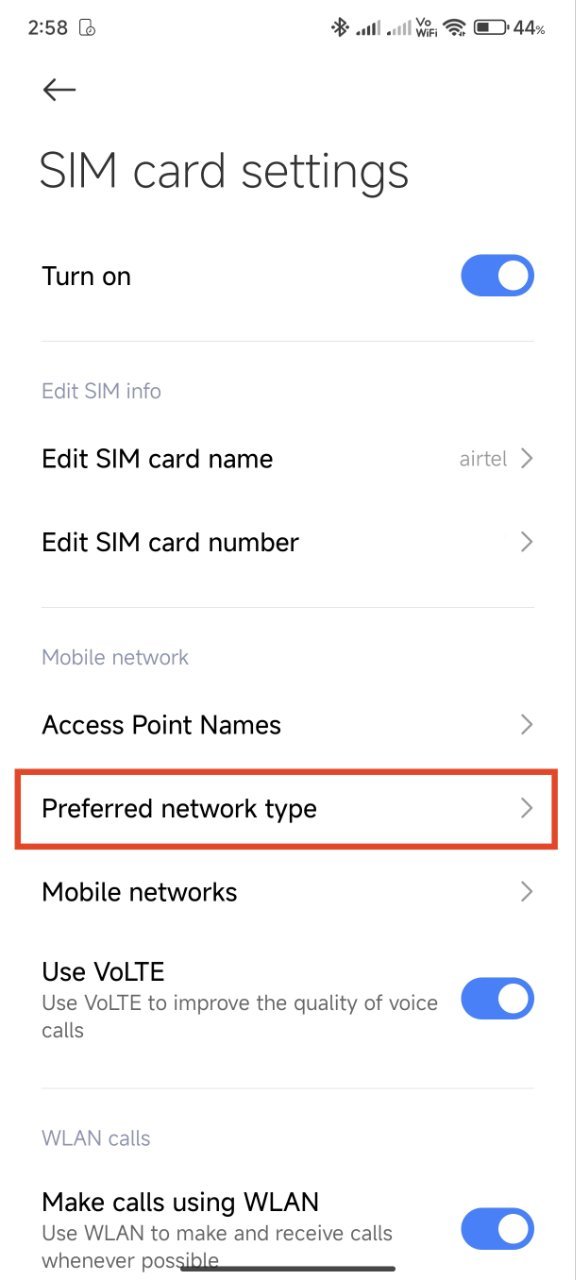
- Selecciona 4G/LTE.
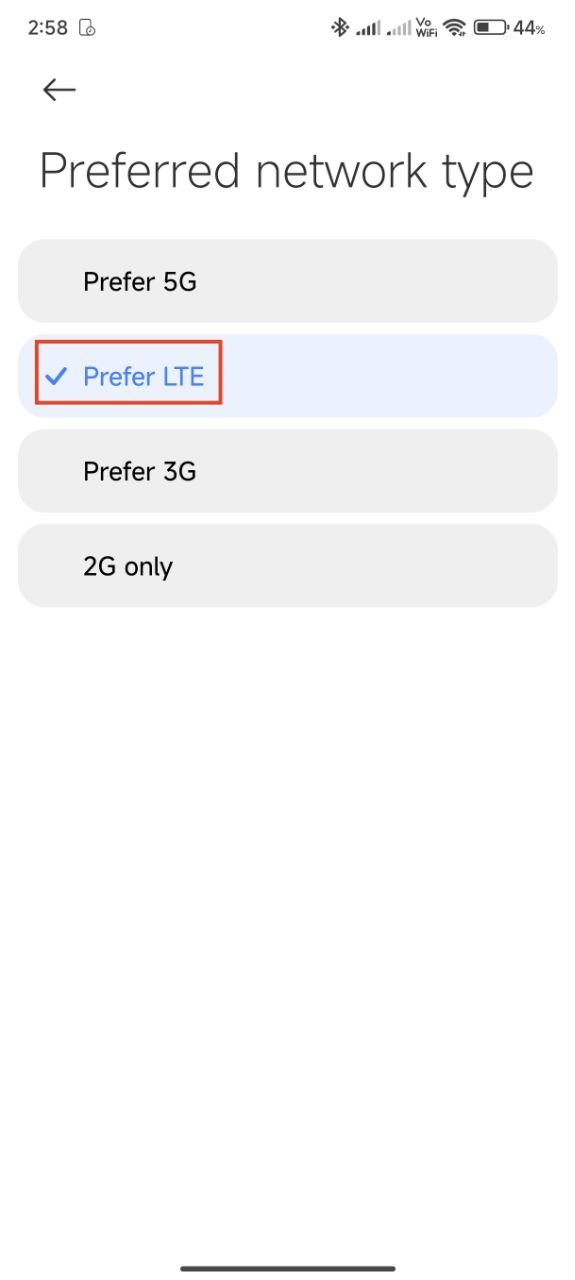
Por qué funciona: cambiar a una tecnología con mayor cobertura reduce la dependencia de torres 5G puntuales.
4. Reinicia el teléfono
Un reinicio elimina procesos temporales y restablece servicios del sistema que gestionan la red.
- Mantén pulsado el botón de encendido y, si hace falta, el botón de subir volumen hasta que aparezca el menú.

- Toca Reiniciar.
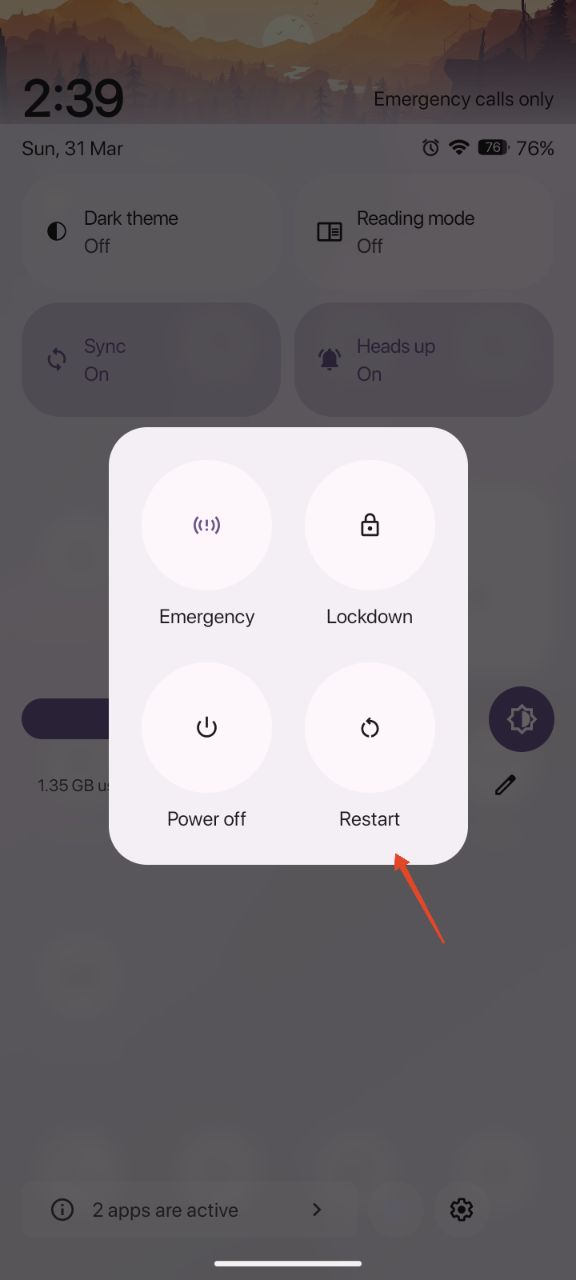
Recomendación: Reinicia después de cambiar la configuración de red o seleccionar manualmente una red.
5. Selecciona manualmente el proveedor de red
Si en tu zona hay varias redes, el teléfono puede conectarse a una con señal débil. Forzar la selección manual te permitirá elegir la mejor señal.
- Abre Ajustes → Redes móviles.
- Selecciona la SIM.
- Ve a la opción de Operadores de red o Búsqueda manual de red.
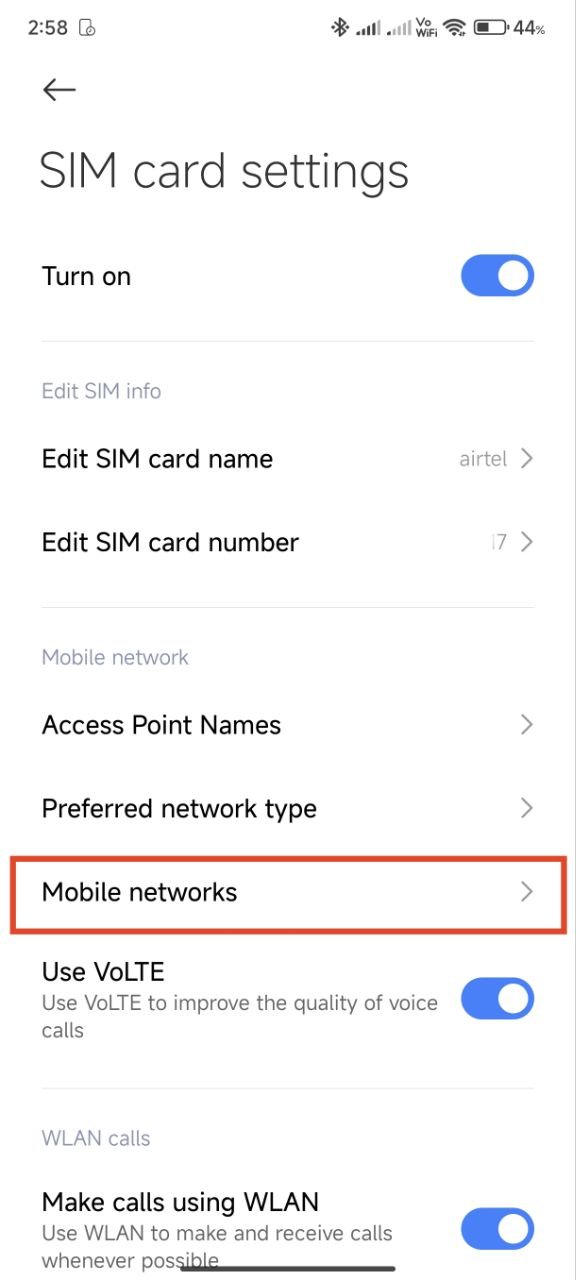
- Desactiva Seleccionar automáticamente.
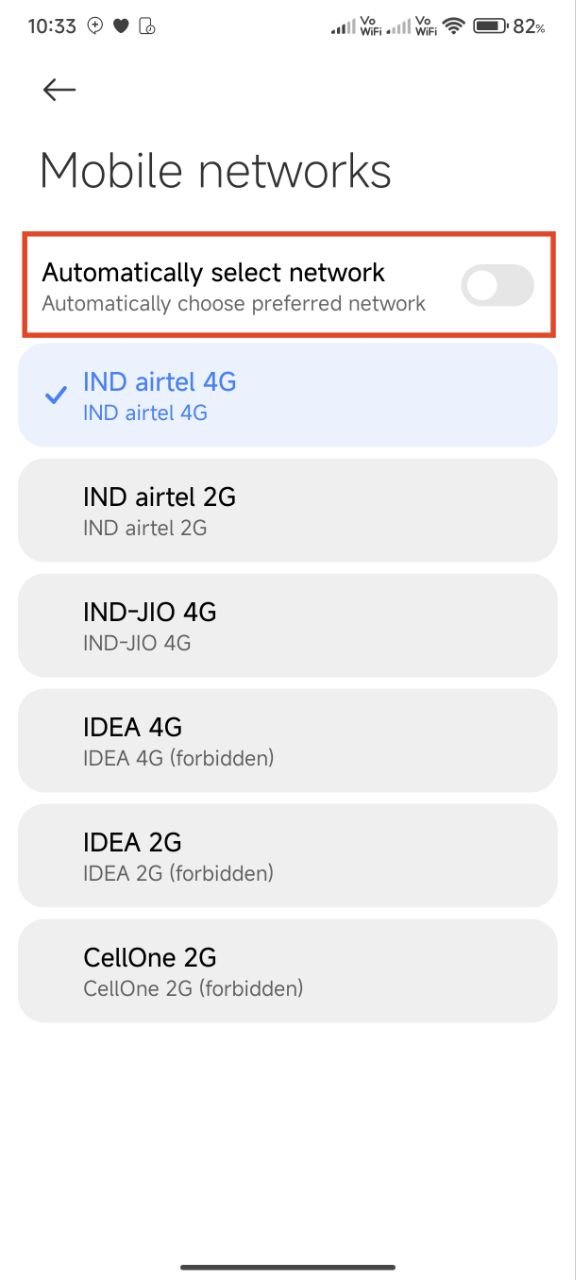
- Espera la lista y elige la red con mejor señal. Reinicia si te lo recomienda.
Sugerencia: Si usas un operador MVNO (operador virtual), podrías necesitar seleccionar la red física correcta de su anfitrión.
6. Extrae y vuelve a insertar la tarjeta SIM
A veces la SIM no hace contacto correcto en la bandeja o está sucia.
- Apaga el teléfono.
- Extrae la bandeja SIM con la herramienta o un clip.
- Revisa la tarjeta por polvo o arañazos; límpiala con un paño suave y seco.
- Inserta la SIM firmemente y vuelve a encender.
Si usas eSIM: elimina el perfil eSIM y vuelve a importarlo con el código QR o con la información que te dio tu operador.
7. Prueba con otra tarjeta SIM
Insertar una SIM diferente ayuda a aislar el problema: ¿es el teléfono o la SIM?
- Si otra SIM funciona correctamente, es muy probable que la SIM original esté dañada o desactivada. Contacta al operador para reemplazarla.
- Si la otra SIM también falla, el problema probablemente es del teléfono (hardware o configuración).
Consejo: Prueba la SIM en otro teléfono para confirmar el estado de la tarjeta.
8. Actualiza el software del teléfono
Las actualizaciones del sistema operativo incluyen parches y a menudo actualizaciones de red específicas del operador.
- Abre Ajustes.
- Ve a Sistema o Acerca del teléfono.
- Toca Actualizaciones del sistema o Comprobar actualizaciones.
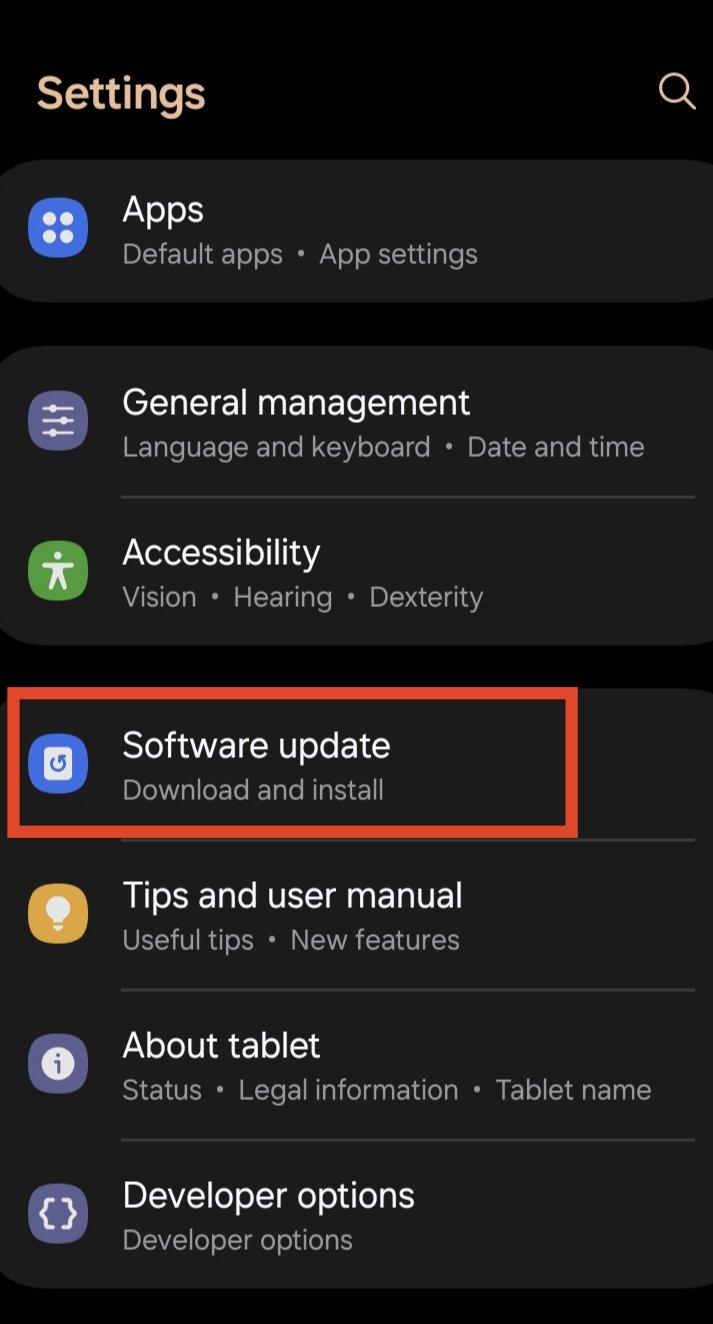
- Si hay una actualización disponible, descarga e instala y luego reinicia.
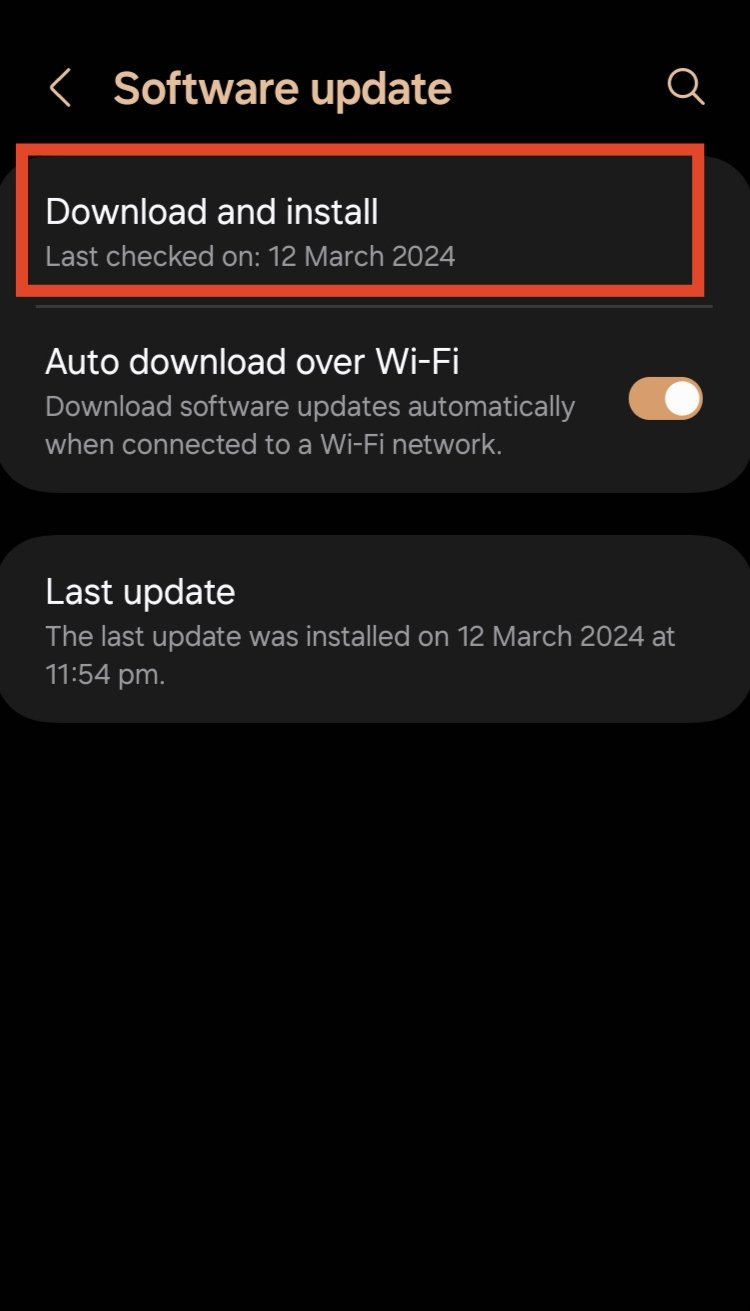
Nota: Algunas actualizaciones son específicas del operador y mejoran la compatibilidad con torres locales.
9. Restablece los ajustes de red
Esto borra configuraciones de Wi‑Fi, Bluetooth, APN y redes móviles; puede resolver conflictos de configuración.
- Abre Ajustes.
- Usa la búsqueda y escribe “Restablecer”.
- Toca Restablecer ajustes de red o Restablecer Wi‑Fi, redes móviles y Bluetooth.
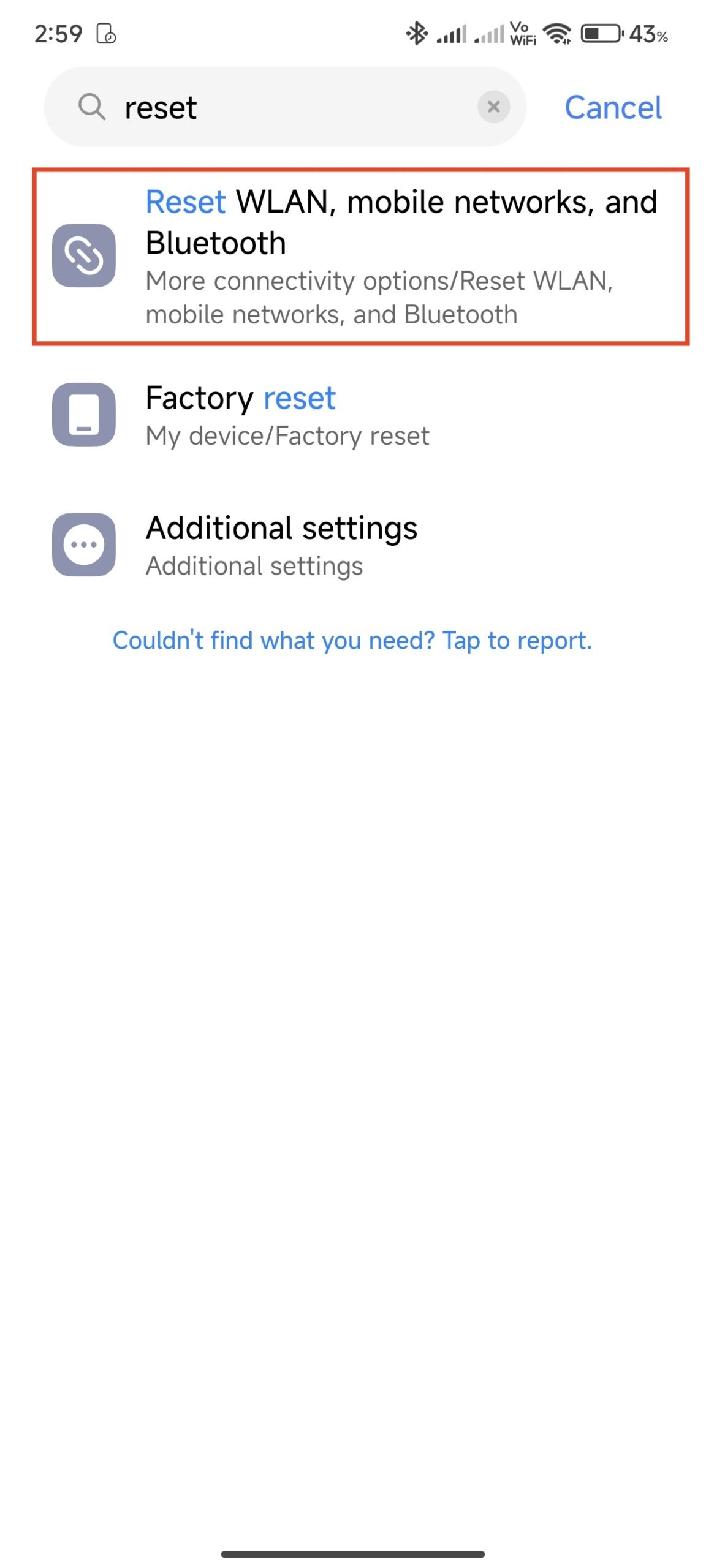
- Confirma con Restablecer ajustes y acepta introduciendo tu PIN o patrón.
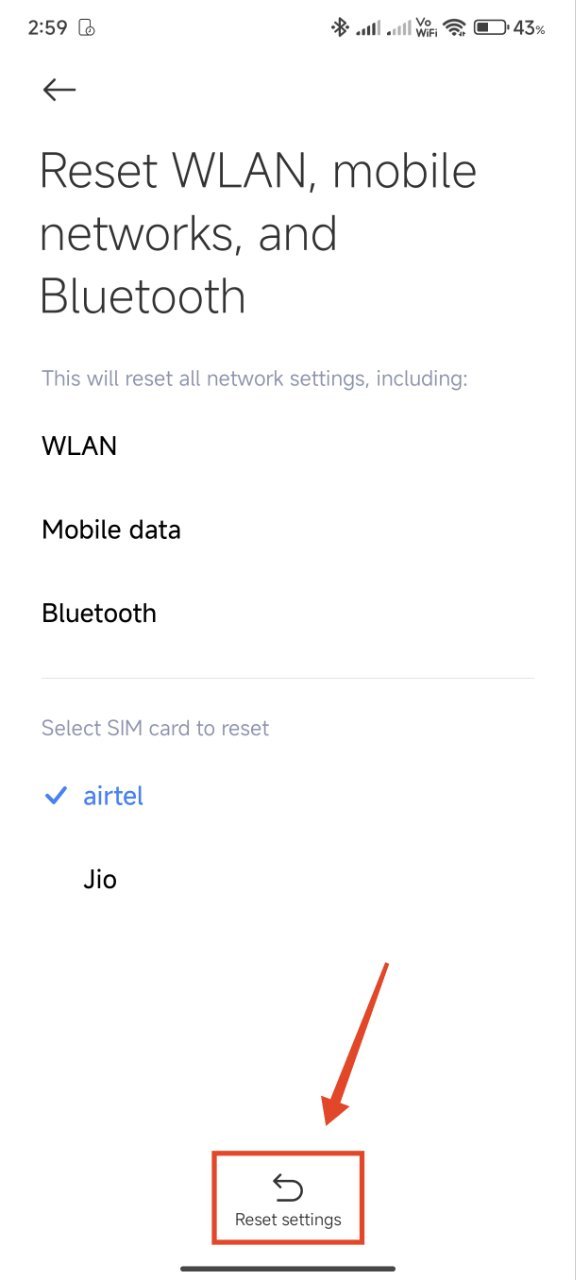
- Pulsa OK para completar.
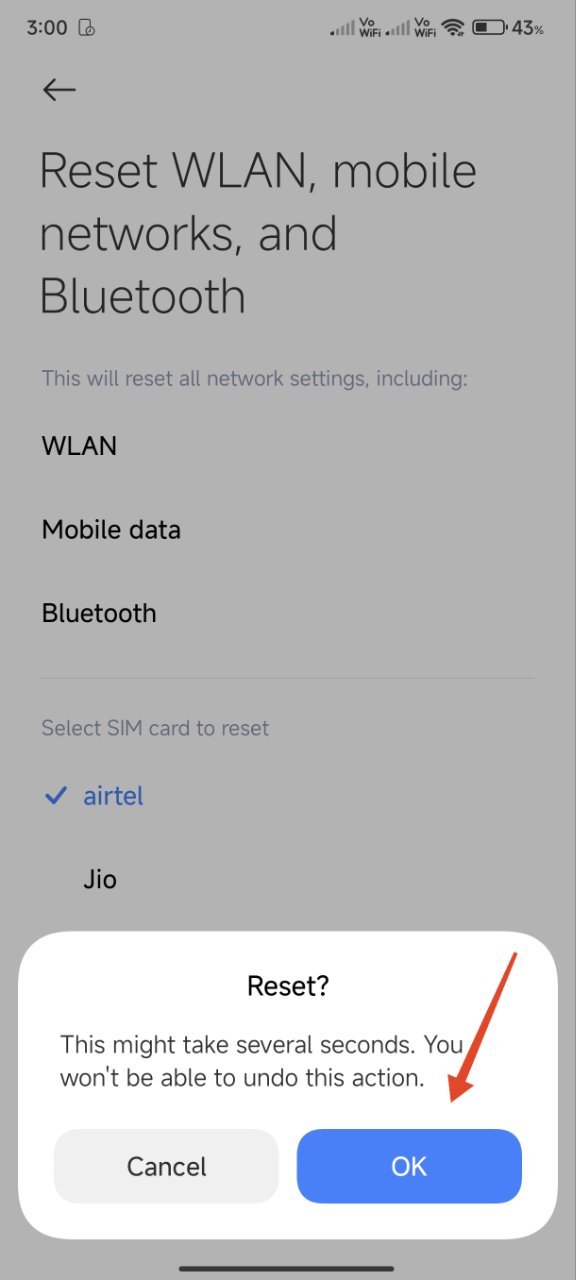
Después de restablecer, vuelve a configurar Wi‑Fi y VPNs y comprueba si la red móvil funciona.
10. Restablecimiento de fábrica como último recurso
Si nada más funciona, un restablecimiento de fábrica elimina apps y configuraciones que puedan interferir con el registro en la red.
- Haz copia de seguridad de fotos, contactos y archivos.
- Abre Ajustes y busca “Restablecer”.
- Selecciona Borrar todos los datos o Restablecimiento de fábrica.
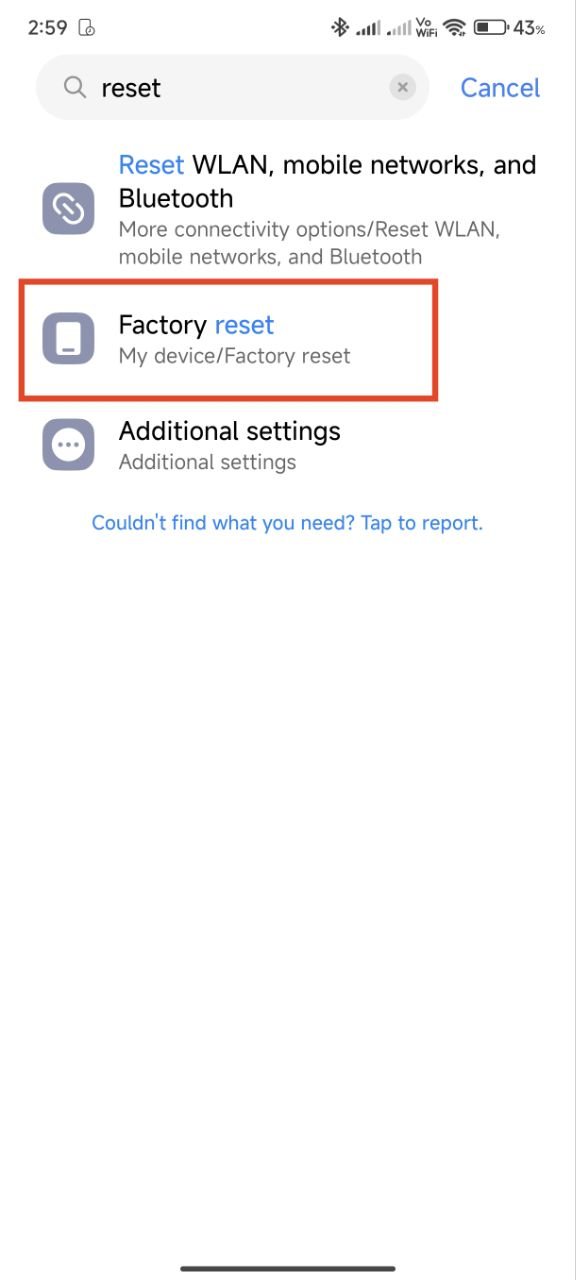
- Confirma y, cuando te lo solicite, introduce tu PIN o contraseña.
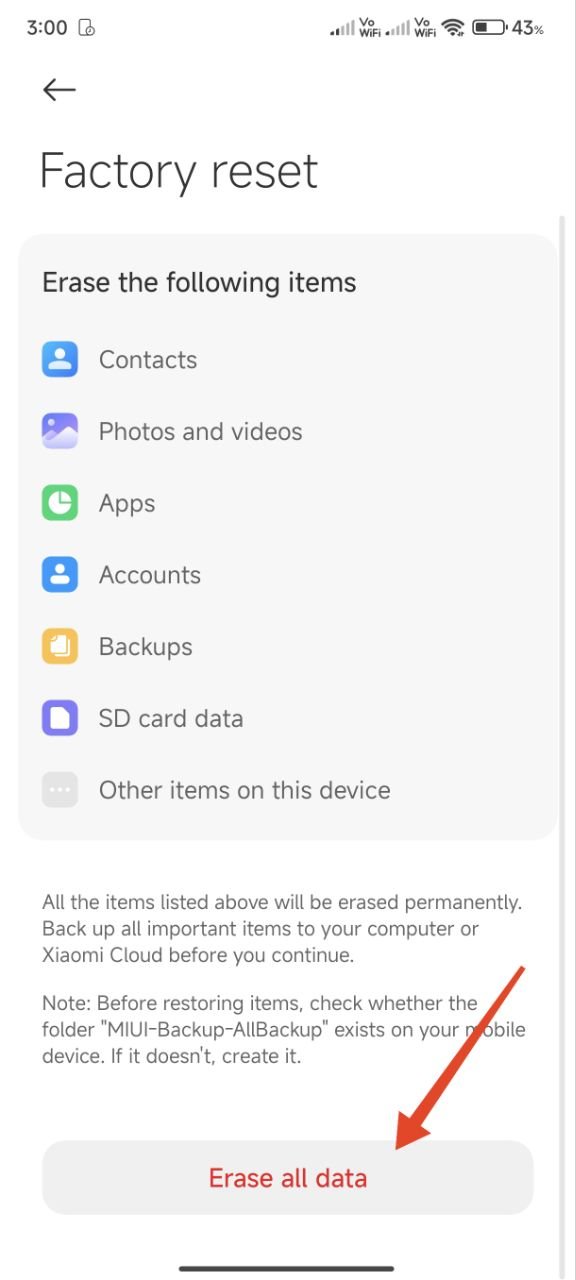
- Pulsa para confirmar el restablecimiento y espera a que termine.
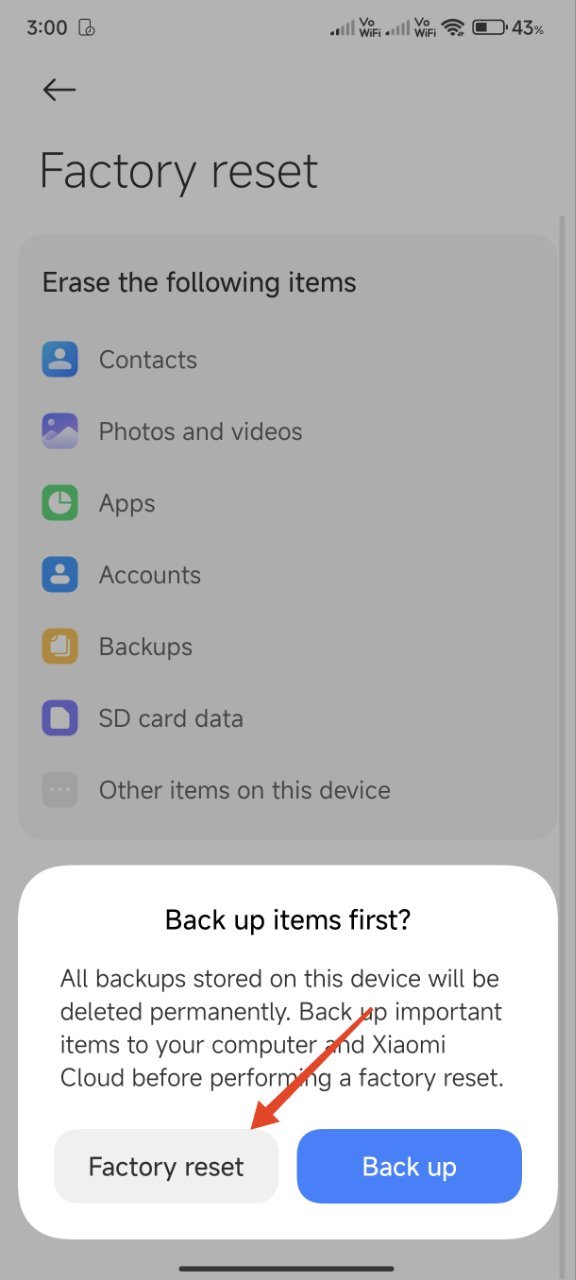
Importante: Un restablecimiento borra todos los datos del dispositivo; asegúrate de tener copias externas.
Qué hacer si sigues viendo “Solo llamadas de emergencia”
- Contacta al soporte técnico de tu operador: proporciona IMEI, número de línea y descripción de los pasos ya realizados.
- Acude al servicio técnico del fabricante si sospechas un fallo de hardware (módulo de radio, bandeja SIM, antena interna).
- Si usas un teléfono importado o liberado, confirma la compatibilidad con las bandas del operador local.
Casos en los que las soluciones anteriores pueden fallar
- Bloqueo por parte del operador por impago o fraude: solo el operador lo resuelve.
- SIM físicamente dañada o corroída: reemplazo necesario.
- Antena interna o módulo de radio defectuoso: requiere reparación o sustitución del hardware.
- Problemas de cobertura en la zona (obras, fallo de estación base): depende del operador.
Alternativas y enfoques rápidos
- Usa Wi‑Fi Calling (llamadas por Wi‑Fi) si tu operador y teléfono lo soportan.
- Emplea apps de VoIP (WhatsApp, Telegram, Signal) para emergencias si hay Wi‑Fi disponible.
- Si necesitas comunicarte urgentemente y no hay solución, usa otro teléfono o pide a alguien que llame por ti.
Mini‑metodología para diagnóstico rápido (5 minutos)
- Activar/desactivar Modo avión (30 s).
- Reiniciar (1–2 min).
- Cambiar a 4G/LTE (1 min).
- Extraer/reinsertar SIM (2 min).
- Probar otra SIM (si hay disponibilidad, 2–5 min).
Si el problema persiste tras estos pasos, sigue con actualizaciones y restablecimiento de red.
Checklist por roles
Usuario final:
- Confirmar estado de la cuenta con el operador.
- Reiniciar y alternar Modo avión.
- Extraer/reinsertar SIM y probar otra.
- Actualizar el sistema y restablecer ajustes de red.
Soporte del operador:
- Verificar el estado de la línea y restricciones.
- Activar/desactivar el perfil de la SIM remotamente si es posible.
- Emitir reemplazo de SIM si está dañada.
Técnico de reparación:
- Comprobar integridad del conector SIM y antena.
- Medir registros de radio y probar con hardware conocido.
- Sustituir módulo o bandeja si procede.
Playbook rápido (SOP) para resolver el problema
- Verificar cobertura y cuenta con el operador.
- Instruir al usuario para reinicio y Modo avión.
- Pedir prueba con otra SIM.
- Si la SIM falla, coordinar reemplazo.
- Si la SIM funciona pero el teléfono no, programar diagnóstico técnico.
Diagrama de decisión (Mermaid)
flowchart TD
A[Empieza: aparece 'Solo llamadas de emergencia'] --> B{¿Tienes otra SIM disponible?}
B -- Sí --> C[Insertar otra SIM]
C --> D{¿Funciona otra SIM?}
D -- Sí --> E[Contactar al operador para reemplazo de SIM]
D -- No --> F[Reiniciar y cambiar a 4G/LTE]
B -- No --> F
F --> G{¿Sigue el error?}
G -- No --> H[Solución confirmada]
G -- Sí --> I[Restablecer ajustes de red]
I --> J{¿Sigue el error?}
J -- No --> H
J -- Sí --> K[Restablecimiento de fábrica o diagnóstico técnico]
K --> L[Contacto con operador o servicio técnico]Glosario breve
- SIM: tarjeta que identifica tu línea móvil ante el operador.
- eSIM: SIM embebida en el dispositivo, gestionada por software.
- 4G/LTE: tecnologías de red móvil con amplia cobertura y estabilidad.
- Modo avión: desactiva radios inalámbricas del dispositivo.
Preguntas frecuentes (FAQ)
¿Puedo seguir llamando a emergencias si aparece el mensaje?
Sí. El teléfono permite marcar números de emergencia regionales aunque no esté registrado en la red.
¿Un restablecimiento de fábrica garantiza la solución?
No garantiza la solución si el problema es de hardware o del operador. Es efectivo cuando la causa es software o configuración corrupta.
¿La tarjeta SIM puede quedar inutilizable por suciedad?
Sí. Suciedad o corrosión en los contactos puede impedir la comunicación; limpiarla con un paño seco puede ayudar, o reemplazarla si está dañada.
Si conoces otras soluciones útiles, compártelas en los comentarios. Si sigues con el problema después de probar todo lo anterior, contacta con tu operador o con el servicio técnico del fabricante para una revisión profunda.
Resumen: Empieza por las soluciones menos invasivas (Modo avión, reinicio, cambiar a 4G, reinserción de SIM) y avanza hacia restablecimientos y soporte técnico. Prioriza siempre la seguridad de tus datos haciendo copias antes de restablecer de fábrica.
Materiales similares

Podman en Debian 11: instalación y uso
Apt-pinning en Debian: guía práctica

OptiScaler: inyectar FSR 4 en casi cualquier juego
Dansguardian + Squid NTLM en Debian Etch

Arreglar error de instalación Android en SD
